“บุคคลนี้ไม่พร้อมใช้งานบน Messenger” หมายความว่าอย่างไร

เรียนรู้เกี่ยวกับสถานการณ์ที่คุณอาจได้รับข้อความ “บุคคลนี้ไม่พร้อมใช้งานบน Messenger” และวิธีการแก้ไขกับคำแนะนำที่มีประโยชน์สำหรับผู้ใช้งาน Messenger
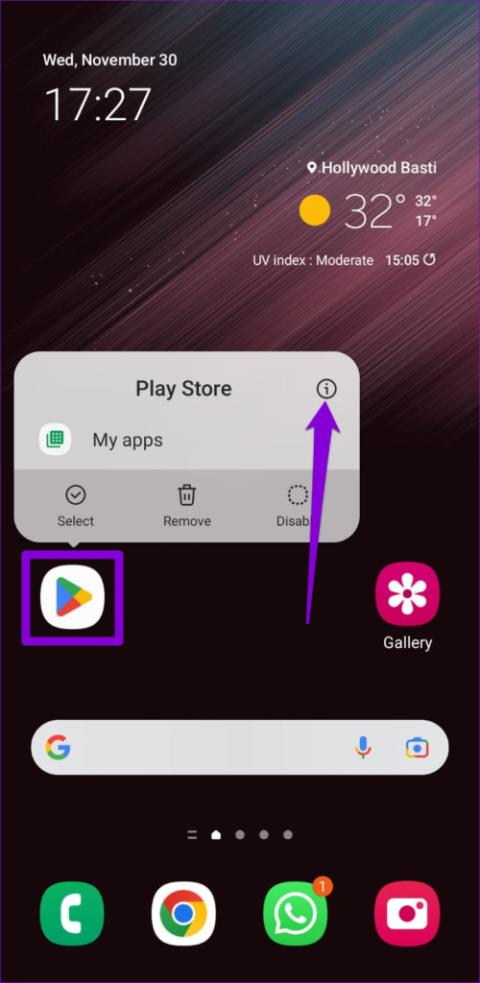
ผู้ใช้ Samsung Galaxy มีข้อได้เปรียบในการเข้าถึง App Store ที่แตกต่างกันสองแห่ง ได้แก่ Play Store และ Galaxy Store อย่างไรก็ตาม หากคุณต้องการใช้ Play Store เนื่องจากมีแอปและเกมให้เลือกมากมาย อาจเป็นเรื่องที่น่าหงุดหงิดเมื่อเปิดหรือทำงานไม่ถูกต้องบนโทรศัพท์หรือแท็บเล็ต Samsung Galaxy ของคุณ
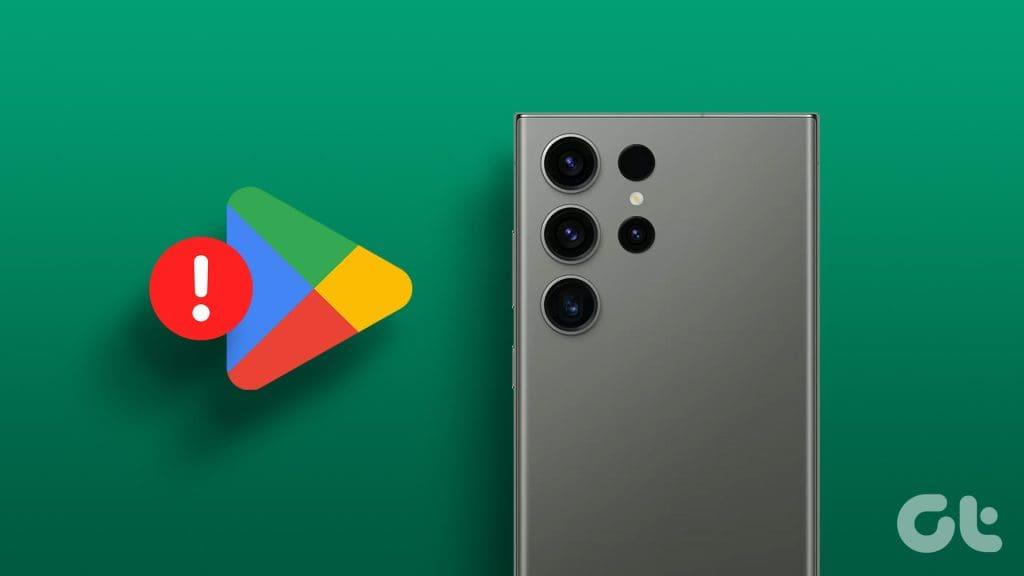
หากเคล็ดลับทั่วไป เช่น การเปลี่ยนไปใช้การเชื่อมต่ออินเทอร์เน็ตอื่นหรือการรีสตาร์ทอุปกรณ์ของคุณ ไม่ได้ช่วยอะไร ก็ถึงเวลาที่ต้องเจาะลึก คู่มือนี้ประกอบด้วยวิธีแก้ปัญหาขั้นสูงบางประการที่จะช่วยแก้ไขปัญหาเกี่ยวกับ Play Store ได้ในเวลาอันรวดเร็ว
สิ่งแรกที่คุณควรทำคือบังคับหยุดแอป Google Play Store แล้วเปิดใหม่อีกครั้ง หากเป็นเพียงข้อผิดพลาดเพียงครั้งเดียวที่ทำให้ Play Store ไม่สามารถเปิดหรือทำงานบนแท็บเล็ตหรือโทรศัพท์ Samsung ของคุณได้ สิ่งนี้น่าจะช่วยได้
กดไอคอน Play Store ค้างไว้แล้วแตะไอคอนข้อมูลจากเมนูที่ปรากฏขึ้น จากนั้นแตะตัวเลือก บังคับหยุด ที่ด้านล่าง

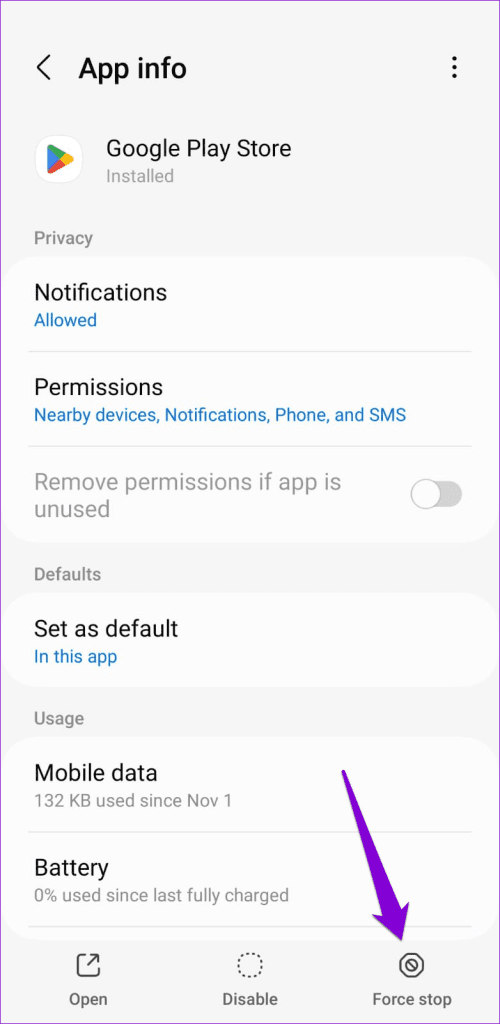
ลองเปิด Play Store อีกครั้งและดูว่าใช้งานได้ตามปกติหรือไม่
เมื่อคุณใช้ Google Play Store เพื่อค้นหา ดาวน์โหลด และอัปเดตแอปต่อไป ระบบจะรวบรวมข้อมูลแคชเพื่อลดเวลาในการโหลดและประหยัดแบนด์วิดท์ อย่างไรก็ตาม หากข้อมูลแคชที่มีอยู่เสียหายหรือไม่สามารถเข้าถึงได้ Play Store อาจไม่ทำงานตามที่คาดไว้บนโทรศัพท์หรือแท็บเล็ต Samsung ของคุณ ต่อไปนี้คือสิ่งที่คุณสามารถทำได้เพื่อแก้ไขปัญหาดังกล่าว
ขั้นตอนที่ 1:กดค้างที่ไอคอน Play Store แล้วแตะไอคอน 'i' จากเมนูที่ปรากฏขึ้น

ขั้นตอนที่ 2:ไปที่ที่เก็บข้อมูลแล้วแตะตัวเลือกล้างแคชที่ด้านล่าง
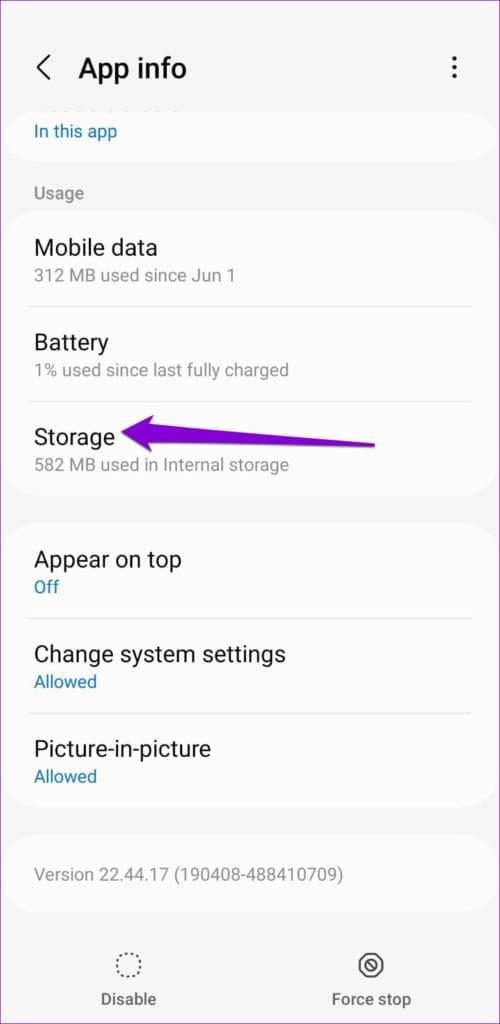

ปัญหาดังกล่าวอาจเกิดขึ้นได้หากการติดตั้งการอัปเดต Play Store ล่าสุดผิดพลาด เพื่อแก้ไขปัญหานี้ คุณจะต้องถอนการติดตั้งการอัปเดต Play Store ทั้งหมดออกจากอุปกรณ์ของคุณแล้วติดตั้งอีกครั้ง มีวิธีดังนี้:
ขั้นตอนที่ 1:กดไอคอน Play Store บนโทรศัพท์ของคุณค้างไว้แล้วแตะไอคอนข้อมูลจากเมนูผลลัพธ์

ขั้นตอนที่ 2:แตะไอคอนเมนูสามจุดที่ด้านบนขวาแล้วเลือกถอนการติดตั้งการอัปเดต
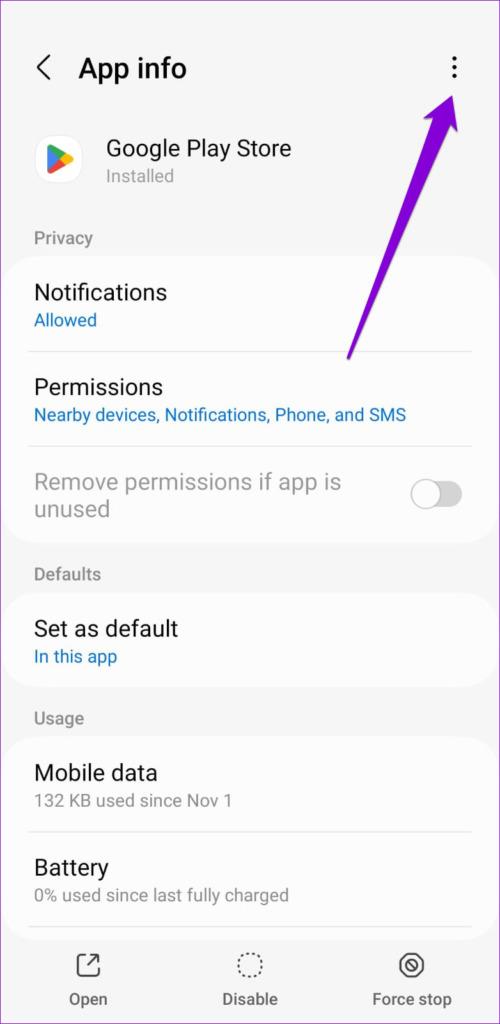
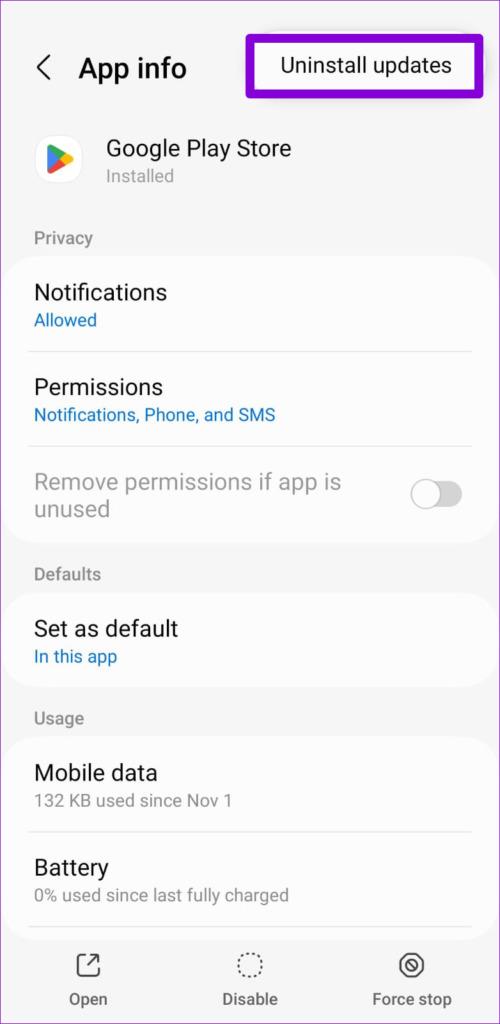
ขั้นตอนที่ 3:เมื่อลบออกแล้ว ให้เปิด Play Store แตะไอคอนโปรไฟล์ที่มุมขวาบนแล้วเลือกการตั้งค่า

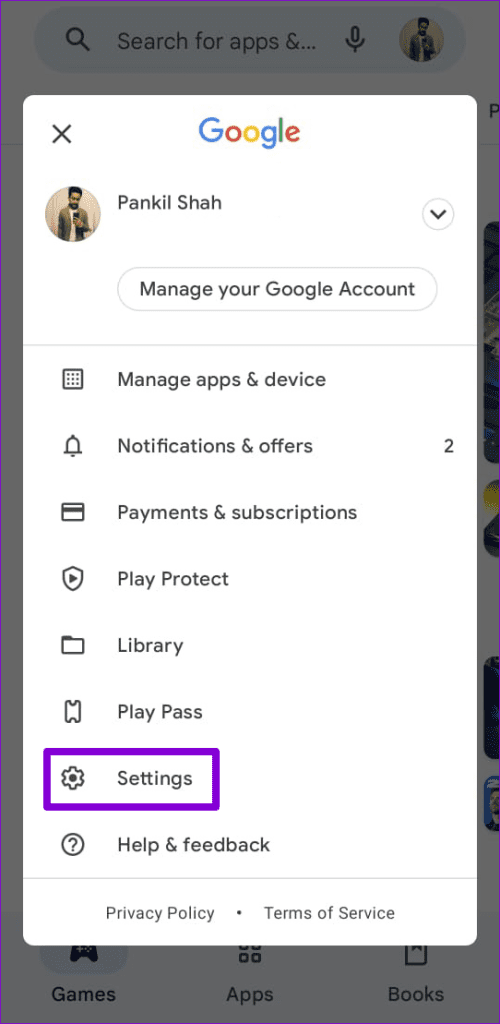
ขั้นตอนที่ 4:ขยายเกี่ยวกับแล้วแตะอัปเดต Play Store
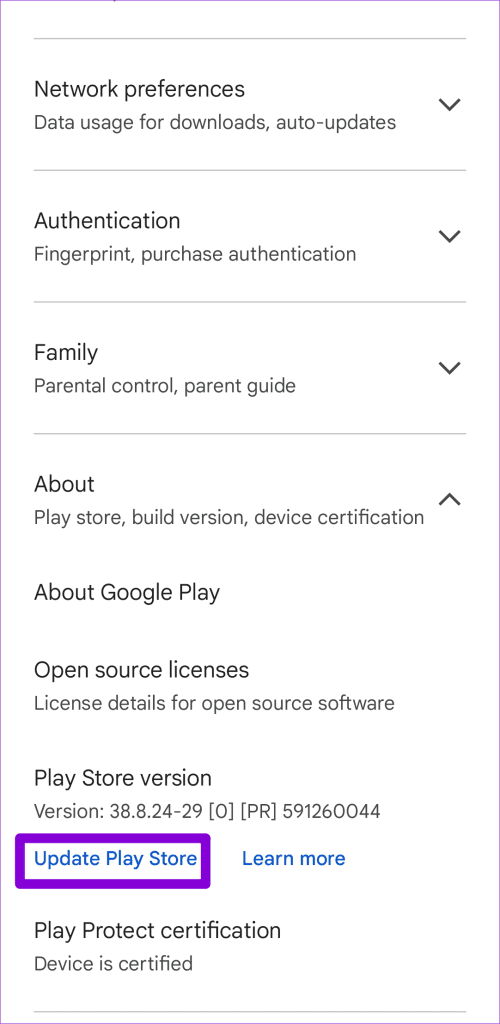
อีกสาเหตุหนึ่งที่ทำให้ Google Play Store อาจไม่ดาวน์โหลดหรืออัปเดตแอปบนอุปกรณ์ Samsung ของคุณคือพื้นที่เก็บข้อมูลไม่เพียงพอ เพื่อหลีกเลี่ยงปัญหานี้ คุณควรเก็บพื้นที่เก็บข้อมูลฟรีไว้อย่างน้อย 1GB ในอุปกรณ์ของคุณ
หากต้องการดูสถานะพื้นที่เก็บข้อมูลบนโทรศัพท์หรือแท็บเล็ต Samsung ให้เปิดเมนูการตั้งค่าแล้วไปที่การดูแลอุปกรณ์ จากนั้นตรวจสอบพื้นที่เก็บข้อมูลที่มีอยู่ในส่วนการจัดเก็บ
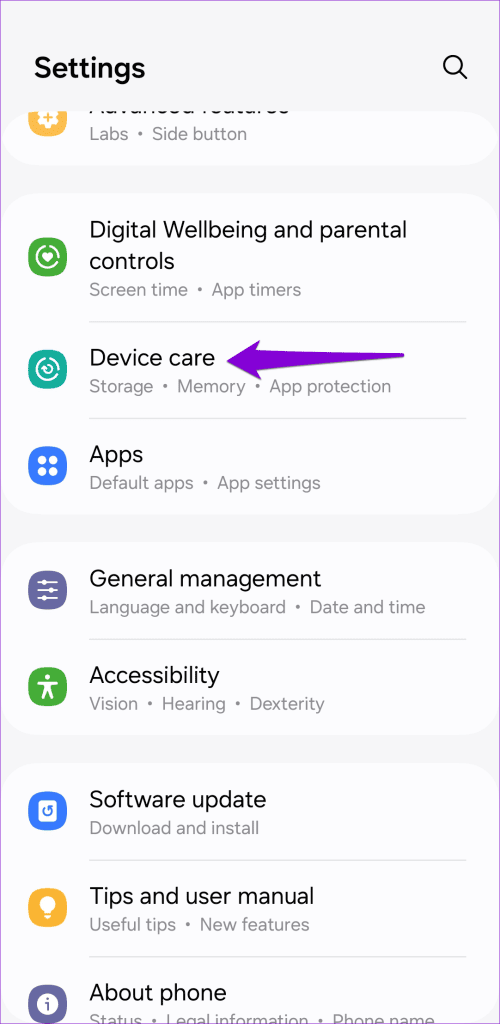
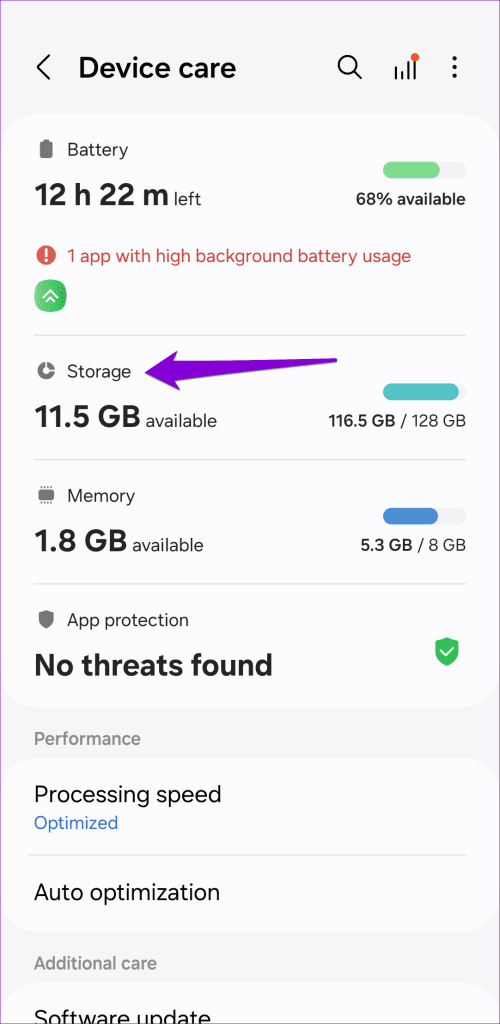
หากอุปกรณ์ของคุณมีพื้นที่เก็บข้อมูลเหลือน้อย ให้ลองลบแอปที่ไม่ได้ใช้หรือไฟล์ขนาดใหญ่เพื่อเพิ่มพื้นที่ว่าง แล้วลองอีกครั้ง
Download Manager เป็นแอประบบที่จัดการงานดาวน์โหลดที่หลากหลายเบื้องหลัง หากมีปัญหากับแอปนี้ คุณอาจประสบปัญหาในการดาวน์โหลดหรืออัปเดตแอปผ่าน Play Store
เพื่อแก้ไขปัญหานี้ คุณจะต้องรีเซ็ตแอป Download Manager โดยใช้ขั้นตอนเหล่านี้:
ขั้นตอนที่ 1:เปิดแอปการตั้งค่าบนโทรศัพท์ของคุณและไปที่แอป
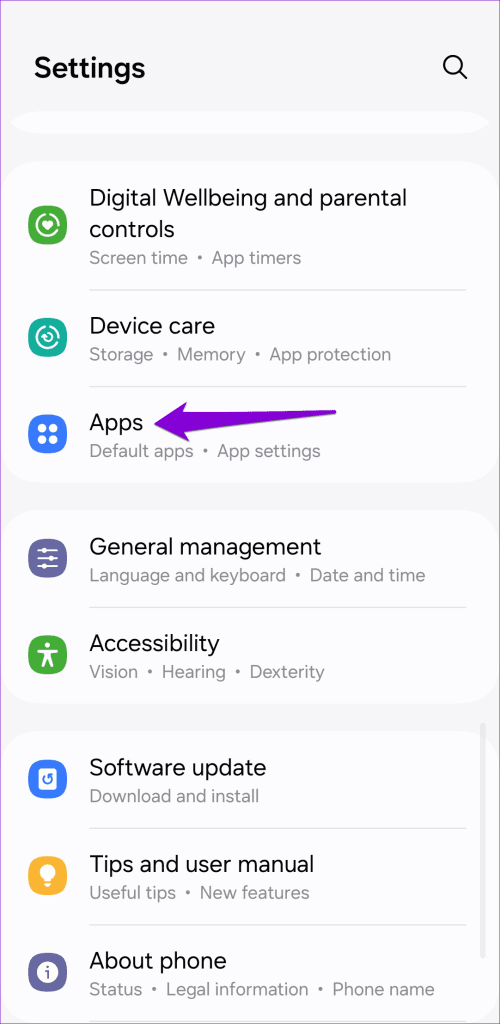
ขั้นตอนที่ 2:แตะที่ตัวกรองและไอคอนเรียงลำดับแล้วสลับสวิตช์ข้างแสดงแอประบบ
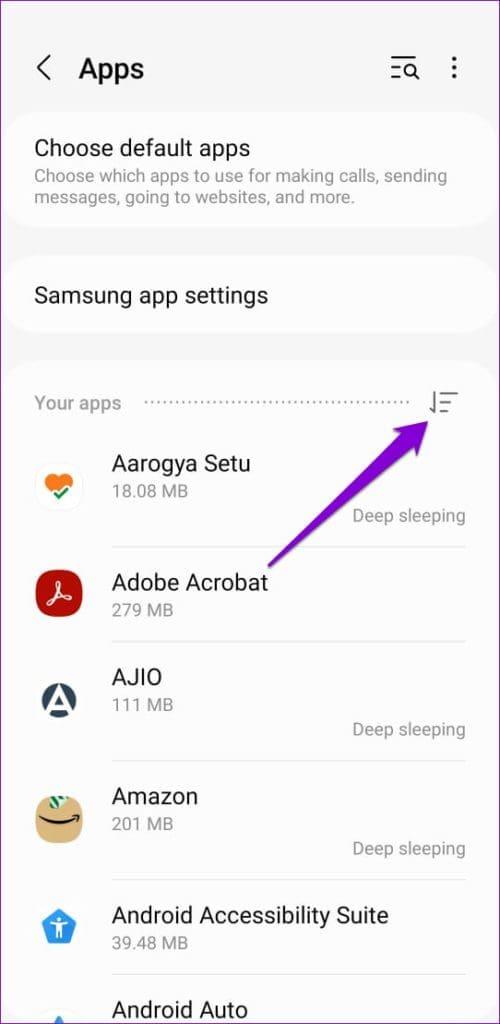
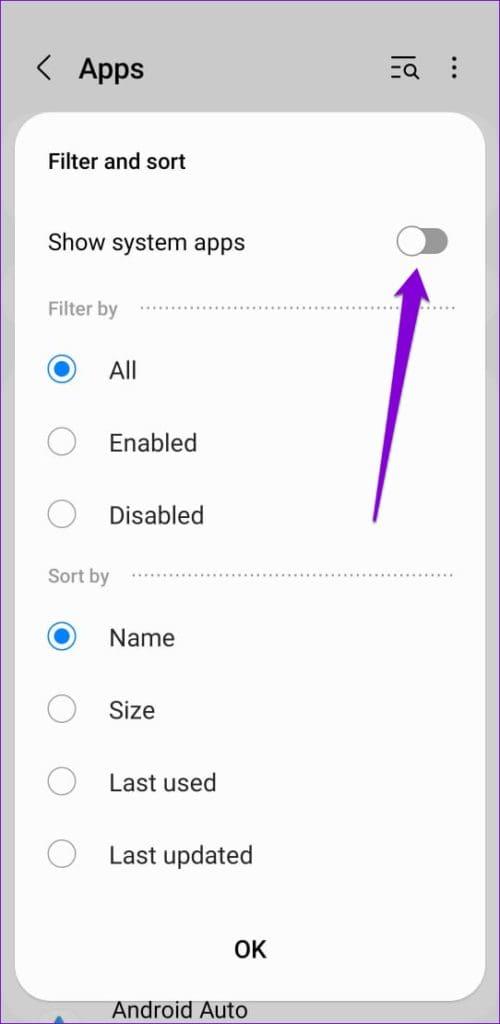
ขั้นตอนที่ 3:เลื่อนลงเพื่อแตะ Download Manager
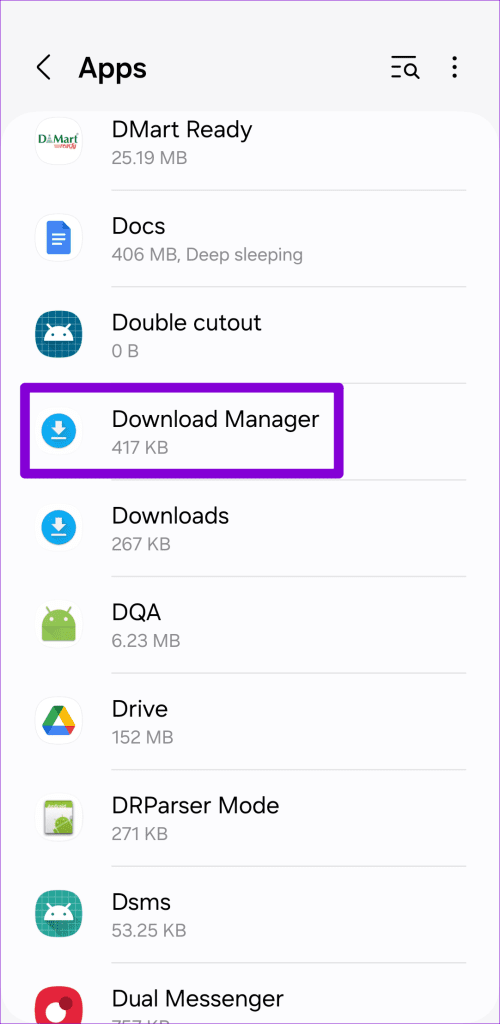
ขั้นตอนที่ 4:เลือกที่เก็บข้อมูลแล้วแตะตัวเลือกล้างข้อมูล
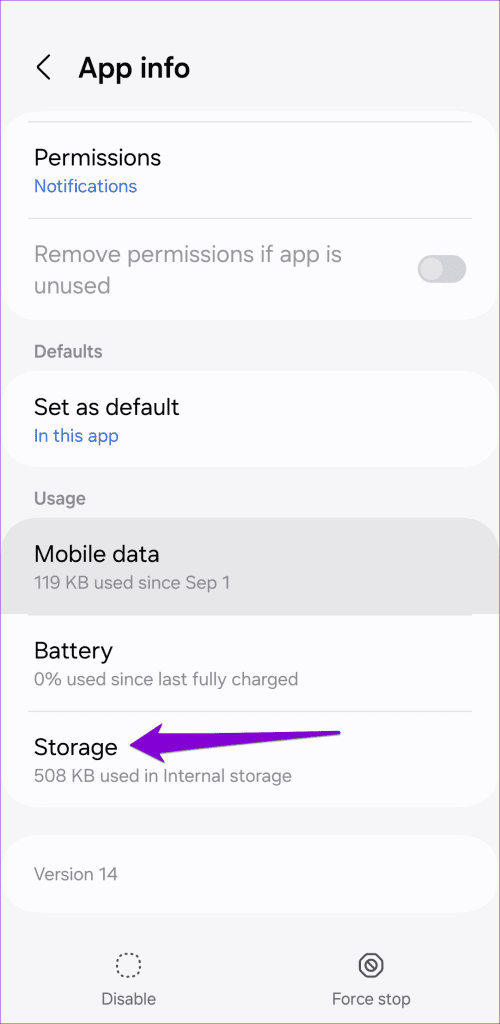
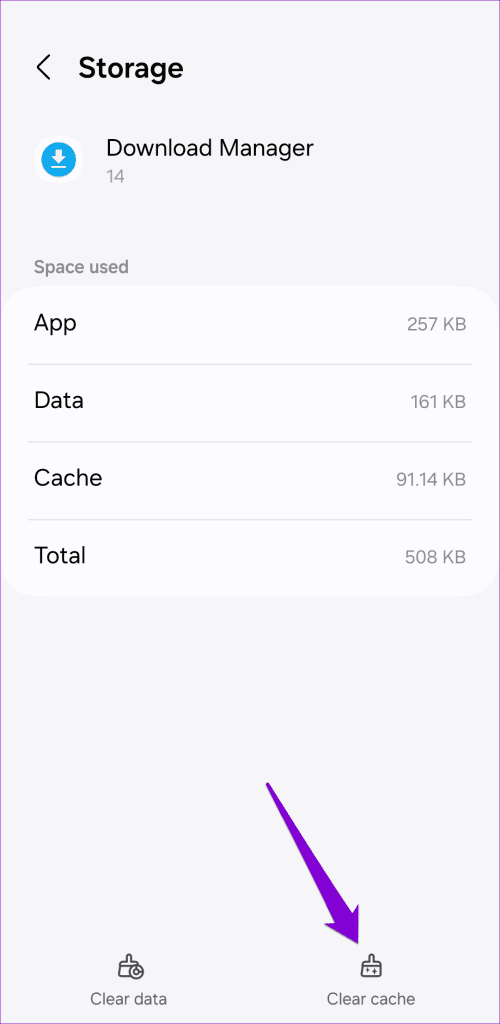
แอป Download Manager ควรเริ่มทำงานโดยอัตโนมัติหลังจากนี้ หลังจากนั้นตรวจสอบว่า Play Store ทำงานตามที่คาดไว้หรือไม่
6. รีเซ็ตบริการ Google Play
บริการ Google Play บนโทรศัพท์ของคุณช่วยให้การทำงานของ Play Store ราบรื่นขึ้นโดยจัดการการซื้อแอป ดาวน์โหลด และการติดตั้ง หากมีปัญหากับบริการ Google Play Play Store อาจทำงานผิดปกติและไม่ทำงานตามที่คาดไว้ คุณสามารถลองรีเซ็ตบริการ Google Play บนโทรศัพท์ของคุณเพื่อดูว่าจะคืนสภาพปกติหรือไม่
ขั้นตอนที่ 1:เปิดแอปการตั้งค่าและไปที่แอป
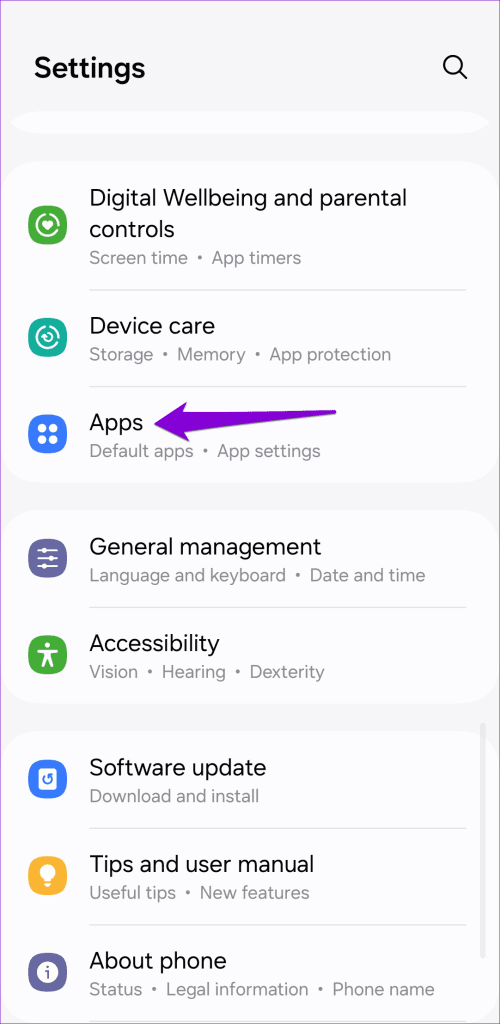
ขั้นตอนที่ 2:เลื่อนลงเพื่อค้นหาและแตะบริการ Google Play จากนั้นเลือกที่เก็บข้อมูล
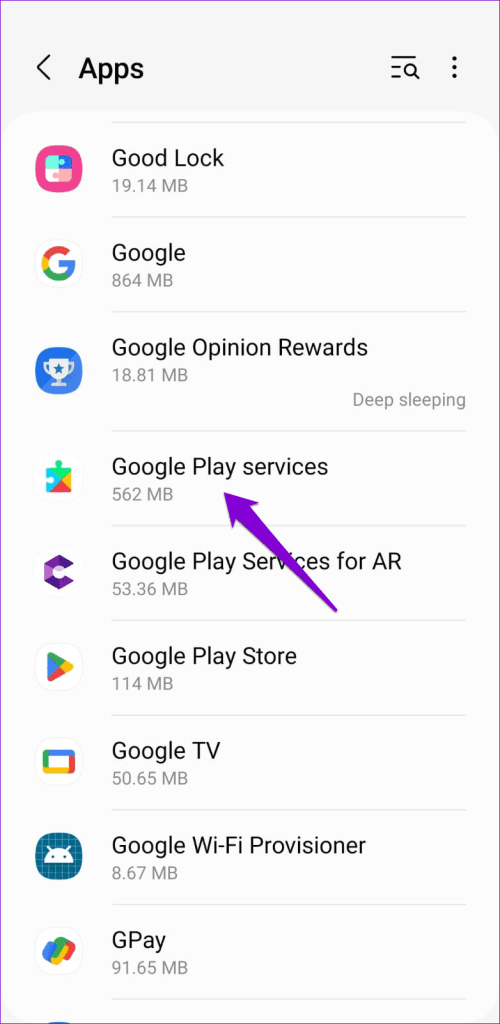
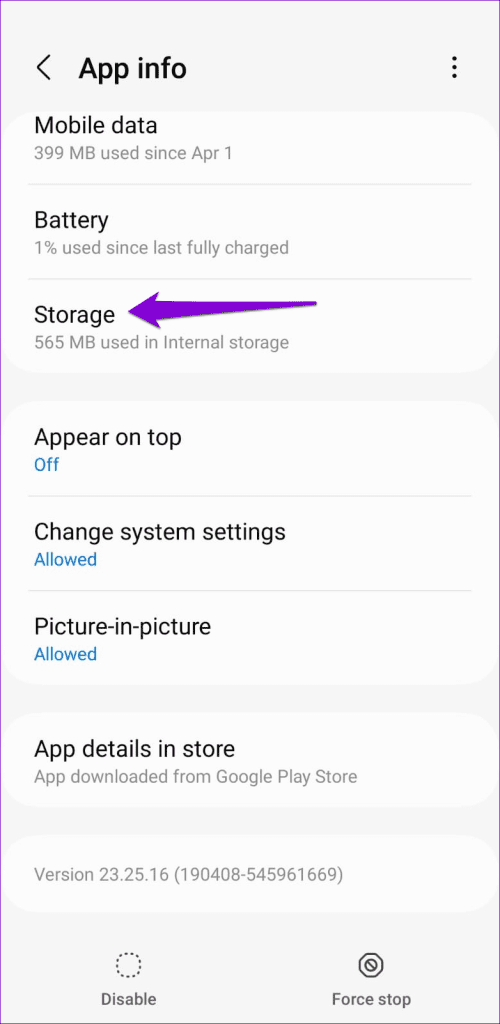
ขั้นตอนที่ 3:แตะที่จัดการที่เก็บข้อมูลที่ด้านล่างแล้วกดล้างข้อมูลทั้งหมด
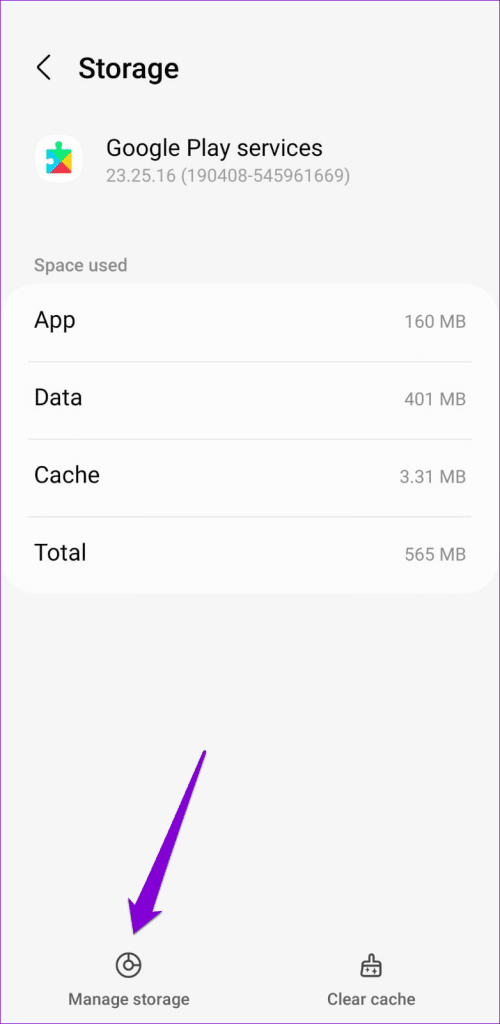
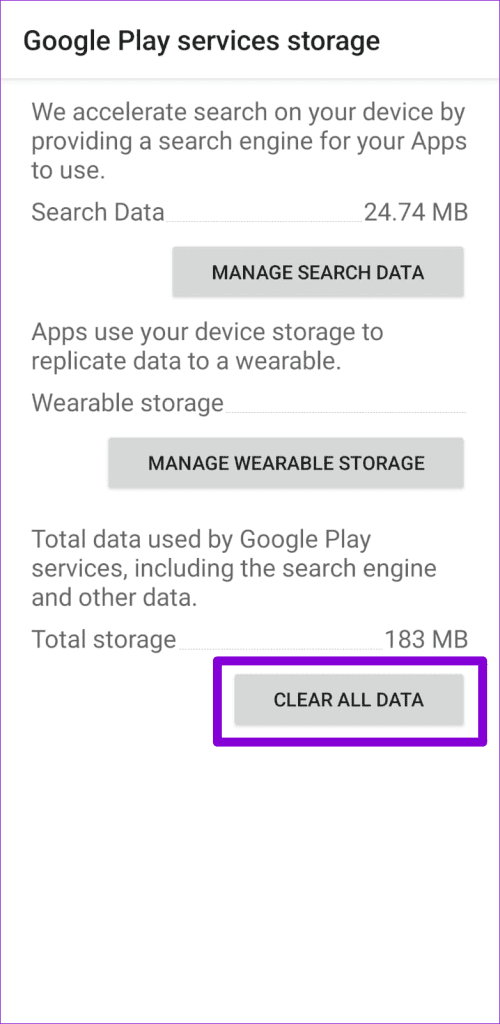
หากอุปกรณ์ของคุณตั้งค่าวันที่หรือเวลาไม่ถูกต้อง แอพและบริการ รวมถึง Play Store อาจมีปัญหาในการสื่อสารกับเซิร์ฟเวอร์ ด้วยเหตุนี้ Play Store จึงอาจไม่สามารถดึงผลการค้นหา ดาวน์โหลดแอปใหม่ หรืออัปเดตแอปที่มีอยู่ได้ คุณสามารถหลีกเลี่ยงปัญหาดังกล่าวได้โดยกำหนดค่าโทรศัพท์หรือแท็บเล็ต Samsung ให้ใช้เวลาที่เครือข่ายให้ไว้ นี่คือวิธีการ
ขั้นตอนที่ 1:เปิดเมนูการตั้งค่าและไปที่การจัดการทั่วไป จากนั้นแตะที่ วันที่และเวลา
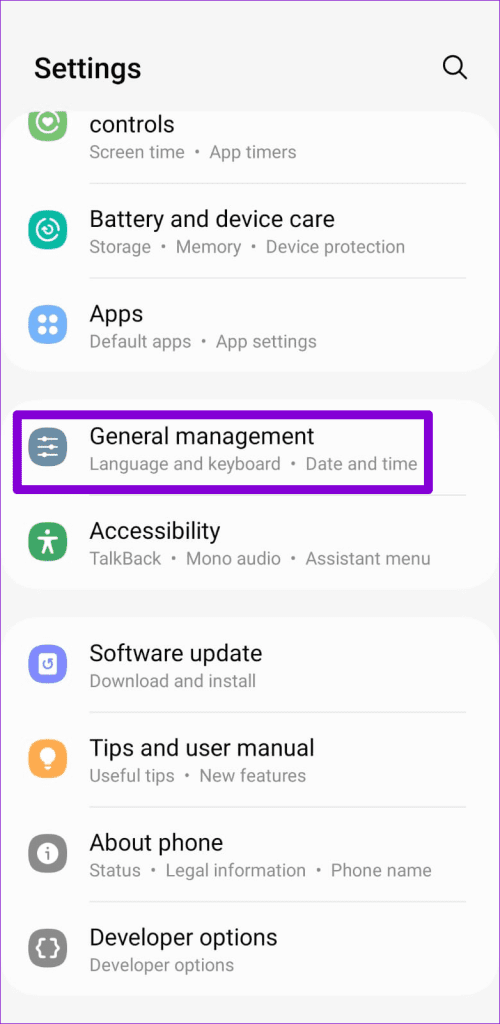
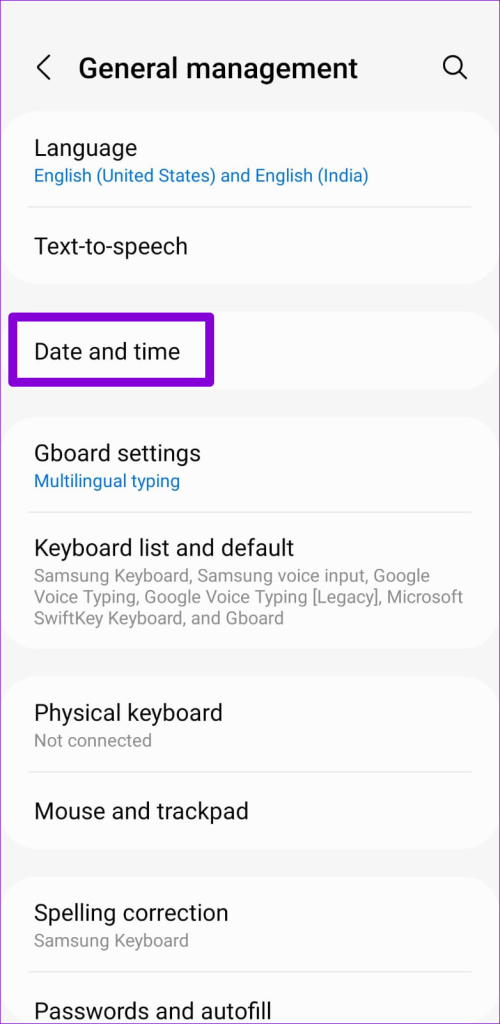
ขั้นตอนที่ 2:เปิดใช้งานการสลับ 'วันที่และเวลาอัตโนมัติ'
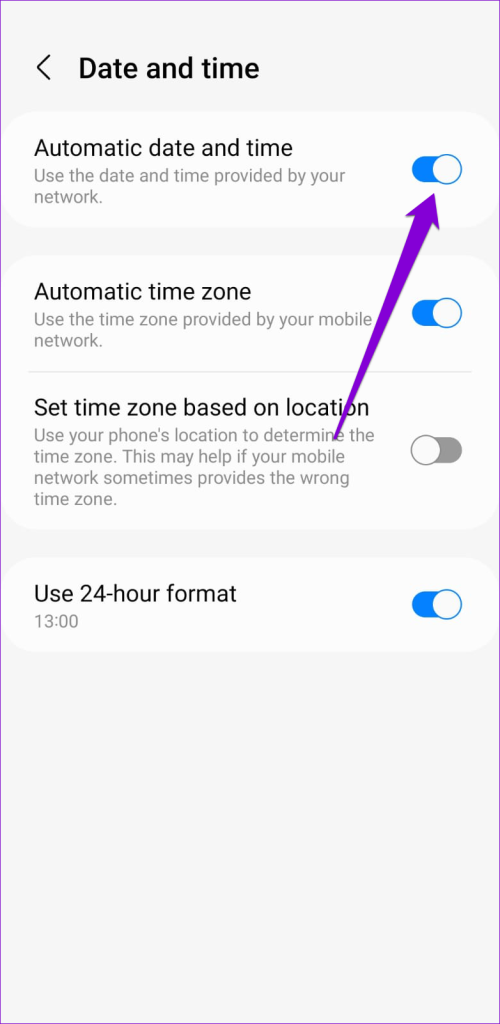
อีกสิ่งหนึ่งที่คุณสามารถทำได้คือลบบัญชี Google ของคุณออกจากโทรศัพท์แล้วเพิ่มกลับเข้าไป วิธีนี้จะช่วยแก้ไขปัญหาการตรวจสอบสิทธิ์ที่อาจทำให้ Play Store ทำงานผิดปกติบนโทรศัพท์หรือแท็บเล็ต Samsung Galaxy ของคุณ
ขั้นตอนที่ 1:เปิดแอปการตั้งค่าแล้วไปที่บัญชีและการสำรองข้อมูล > จัดการบัญชี
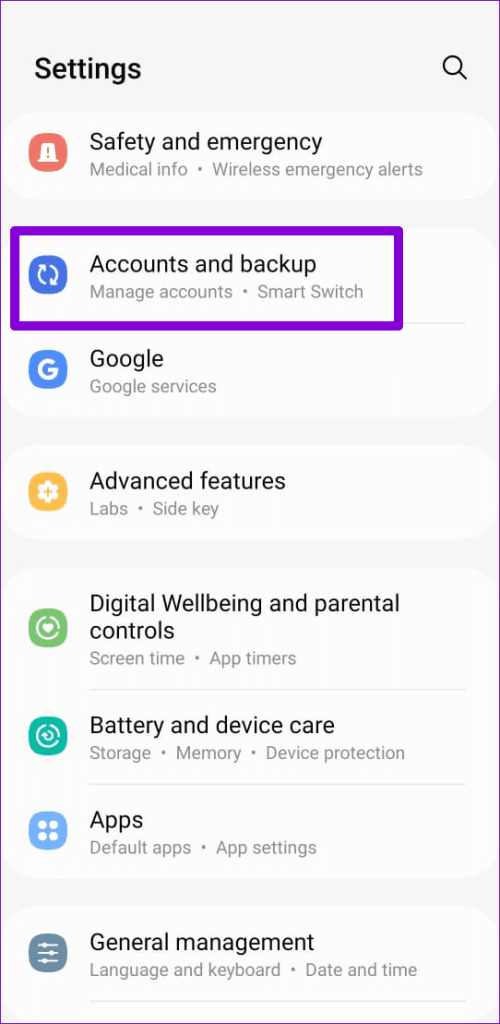
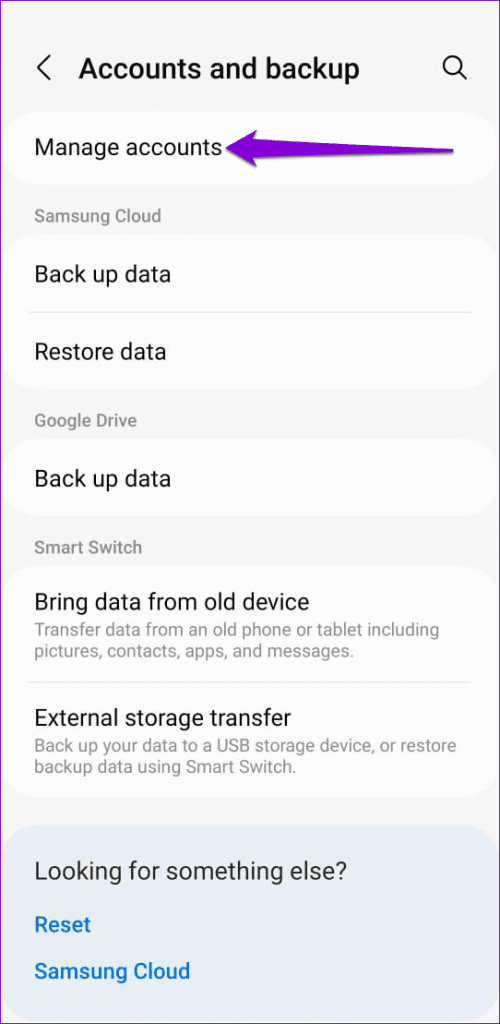
ขั้นตอนที่ 2:เลือกบัญชี Google ของคุณจากรายการ
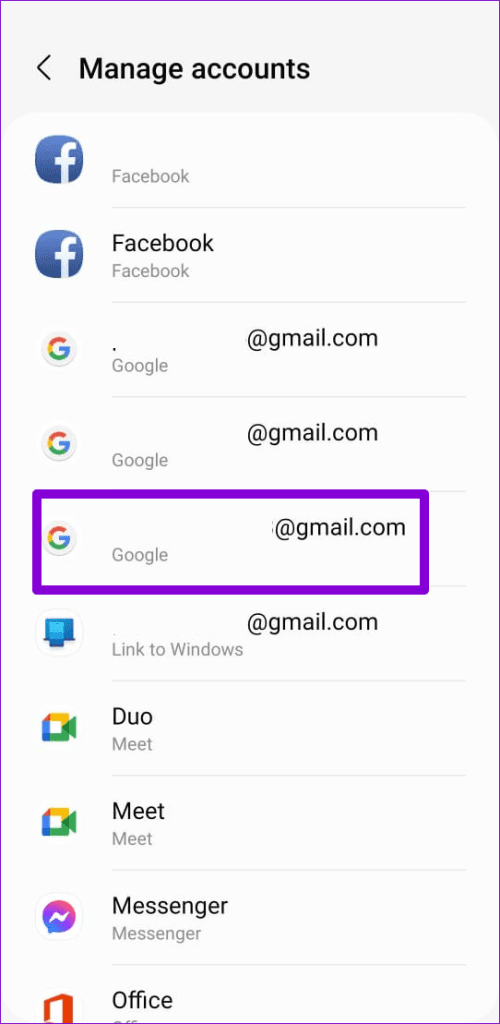
ขั้นตอนที่ 3:แตะที่ลบบัญชี เลือกลบบัญชีอีกครั้งเมื่อได้รับแจ้ง
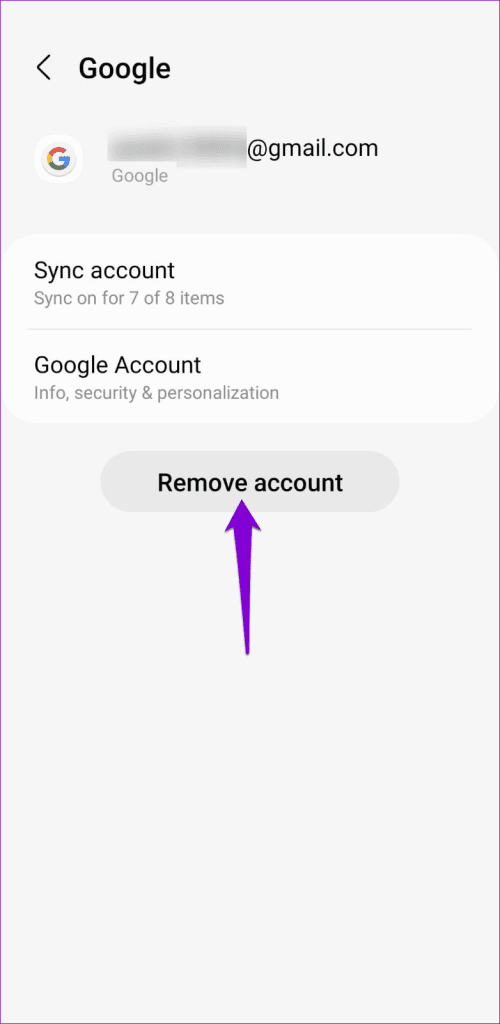
ขั้นตอนที่ 4:กลับไปที่หน้าบัญชีแล้วเลือกเพิ่มบัญชีเพื่อลงชื่อเข้าใช้ด้วยบัญชี Google ของคุณ จากนั้นลองใช้ Play Store อีกครั้ง
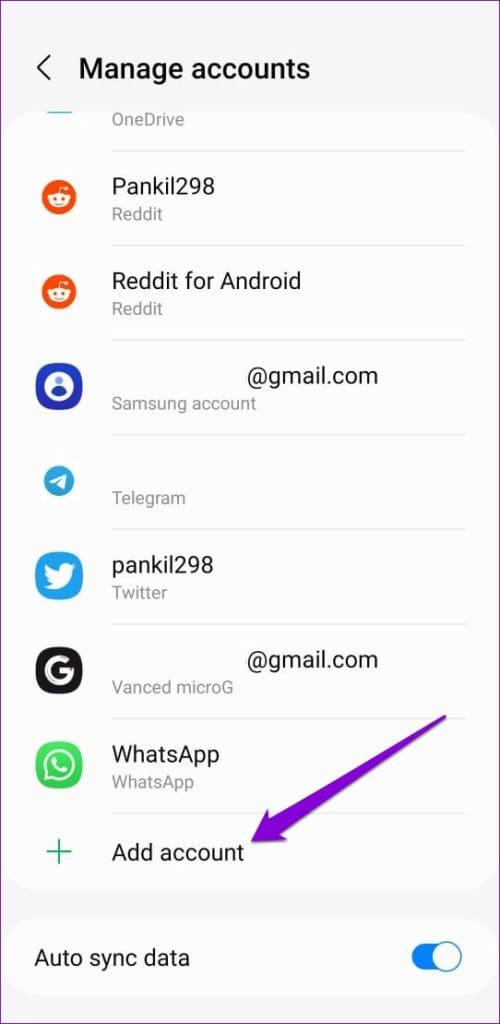
คุณใช้การเชื่อมต่อ VPN เพื่อดาวน์โหลดแอปที่ไม่มีให้บริการในประเทศของคุณหรือไม่? หากเป็นเช่นนั้น คุณอาจพบข้อผิดพลาด เช่น"ไม่มีการเชื่อมต่อ" บน Play Store คุณสามารถลองปิดการใช้งานการเชื่อมต่อ VPN ของคุณชั่วคราวและดูว่าจะช่วยแก้ปัญหาของคุณได้หรือไม่

การใช้ Galaxy Store ของ Samsung เพียงอย่างเดียวอาจไม่ใช่ตัวเลือกที่ฉลาดที่สุดเมื่อพิจารณาจากนโยบายที่เข้มงวดน้อยกว่า หวังว่าเคล็ดลับข้อใดข้อหนึ่งข้างต้นจะช่วยคุณแก้ไขปัญหาที่ซ่อนอยู่ได้ และขณะนี้ Play Store กำลังทำงานบนโทรศัพท์หรือแท็บเล็ต Samsung Galaxy ของคุณ
เรียนรู้เกี่ยวกับสถานการณ์ที่คุณอาจได้รับข้อความ “บุคคลนี้ไม่พร้อมใช้งานบน Messenger” และวิธีการแก้ไขกับคำแนะนำที่มีประโยชน์สำหรับผู้ใช้งาน Messenger
ต้องการเพิ่มหรือลบแอพออกจาก Secure Folder บนโทรศัพท์ Samsung Galaxy หรือไม่ นี่คือวิธีการทำและสิ่งที่เกิดขึ้นจากการทำเช่นนั้น
ไม่รู้วิธีปิดเสียงตัวเองในแอพ Zoom? ค้นหาคำตอบในโพสต์นี้ซึ่งเราจะบอกวิธีปิดเสียงและเปิดเสียงในแอป Zoom บน Android และ iPhone
รู้วิธีกู้คืนบัญชี Facebook ที่ถูกลบแม้หลังจาก 30 วัน อีกทั้งยังให้คำแนะนำในการเปิดใช้งานบัญชี Facebook ของคุณอีกครั้งหากคุณปิดใช้งาน
เรียนรู้วิธีแชร์เพลย์ลิสต์ Spotify ของคุณกับเพื่อน ๆ ผ่านหลายแพลตฟอร์ม อ่านบทความเพื่อหาเคล็ดลับที่มีประโยชน์
AR Zone เป็นแอพเนทีฟที่ช่วยให้ผู้ใช้ Samsung สนุกกับความจริงเสริม ประกอบด้วยฟีเจอร์มากมาย เช่น AR Emoji, AR Doodle และการวัดขนาด
คุณสามารถดูโปรไฟล์ Instagram ส่วนตัวได้โดยไม่ต้องมีการตรวจสอบโดยมนุษย์ เคล็ดลับและเครื่องมือที่เป็นประโยชน์สำหรับการเข้าถึงบัญชีส่วนตัวของ Instagram 2023
การ์ด TF คือการ์ดหน่วยความจำที่ใช้ในการจัดเก็บข้อมูล มีการเปรียบเทียบกับการ์ด SD ที่หลายคนสงสัยเกี่ยวกับความแตกต่างของทั้งสองประเภทนี้
สงสัยว่า Secure Folder บนโทรศัพท์ Samsung ของคุณอยู่ที่ไหน? ลองดูวิธีต่างๆ ในการเข้าถึง Secure Folder บนโทรศัพท์ Samsung Galaxy
การประชุมทางวิดีโอและการใช้ Zoom Breakout Rooms ถือเป็นวิธีการที่สร้างสรรค์สำหรับการประชุมและการทำงานร่วมกันที่มีประสิทธิภาพ.


![วิธีกู้คืนบัญชี Facebook ที่ถูกลบ [2021] วิธีกู้คืนบัญชี Facebook ที่ถูกลบ [2021]](https://cloudo3.com/resources4/images1/image-9184-1109092622398.png)





